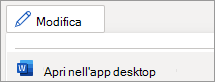-
Selezionare la posizione in cui inserire la casella di controllo.
-
Nella scheda Sviluppo selezionare il controllo contenuto
-
Per modificare la X in un
-
In Simbolo selezionato selezionare Cambia. Usando il tipo di carattere Wingdings o Wingdings 2, scegliere il carattere
Questa casella di controllo può essere selezionata con un clic del mouse o VBA. Fare doppio clic sulla casella di controllo e usare la barra degli strumenti per modificare il colore o le dimensioni. Per aggiungere un segno di spunta statico o un simbolo di casella di controllo, vedere Inserire un simbolo di segno di spunta.
Non è possibile aggiungere una casella di controllo in Word per il Web. È possibile aggiungere una casella di controllo nell'app desktop.
-
Per aprirla, nella parte superiore della barra multifunzione selezionare Modifica > Apri nell'app desktop.
L'app desktop Word non è disponibile? Prova o acquista Microsoft 365.
Suggerimento: Per creare elenchi di controllo personalizzati, scaricare e personalizzare un modello di elenco di Word predefinito da Microsoft Create.
-
Posizionare il cursore nel percorso in cui si vuole aggiungere una casella di controllo.
-
Nella scheda Sviluppo selezionare
-
Fare doppio clic sulla casella di controllo per impostare opzioni campo modulo casella di controllo.
Per aggiungere un segno di spunta senza casella, vedere Inserire un segno di spunta.
Suggerimento: Per creare elenchi di controllo personalizzati, scaricare e personalizzare un modello di elenco di Word predefinito da Microsoft Create.